Øk din iOS-personvern med disse innstillingene og tweaks
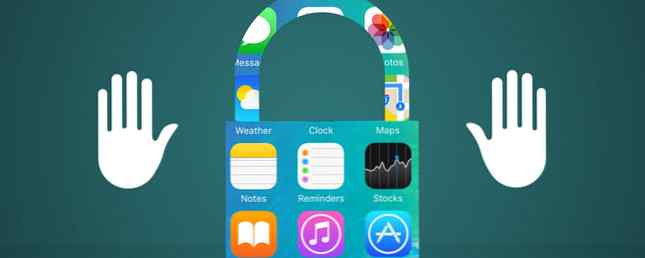
Vi vet alle at regjeringen samler inn informasjon fra telefonen Hva kan statlige sikkerhetsbyråer fortelle fra telefonens metadata? Hva kan offentlige sikkerhetsbyråer si fra telefonens metadata? Les mer, og at selskapene er også. Dessverre er det ikke mye du kan gjøre om det meste. Men du kan frivillig gi bort mye mer data enn du skjønner, og der er noe du kan gjøre med det.
Ved å justere innstillingene på iPhone eller iPad, kan du minimere mengden data du gir bort. Det vil absolutt ikke holde informasjonen din så privat som noe som en brennertelefon. Syk av NSA Spore deg? Brenne dem med en brenner Telefon Syk av NSA Spore deg? Brenn dem med en brennertelefon Syk av NSA som sporer deg med telefonens posisjoneringskoordinater? Forhåndsbetalte telefoner som er kjent som "brennere", kan gi deg delvis personvern. Les mer vil, men når du har begrensede alternativer, er litt bedre enn ingen!
Stopp å sende data til Apple
Du kan kanskje huske fra når du konfigurerer iPhone eller iPad, spør Apple om tillatelse til å samle inn “Diagnostikk og bruk” data fra enheten din, inkludert informasjon som sendes til apputviklere. Mens disse dataene brukes til å spore feil, oppdage problemer, og fremskynde prosessen for å få dem løst, kan du ikke føle deg komfortabel med at Apple samler data fra enheten. For å stoppe det, bare hodet til innstillinger.

Derfra, gå til Personvern> Diagnostikk og bruk; For å deaktivere sendingen av disse dataene, kontroller at Ikke send er sjekket. Hvis du vil se hvilke typer data som samles inn for rapportering, kan du trykke på Diagnostikk og bruksdata. Du forstår kanskje ikke mye (eller noe) av hva du finner der, men du kan få en ide om appene som sender ut rapporter. Hvis du ser en oppføring som starter med “awdd,” Du vet at Apple har mottatt en rapport for diagnostikk og bruk fra enheten.

Generelt sett er det som er sendt i disse rapportene systemhendelser, som appkrasjer, ytelsesstatistikk og andre analytiske opplysninger.
Husk at utviklere virkelig setter pris på dataene de får fra dette alternativet, og at de bruker det til å finne og utrydde feil i sine apper. Jeg kunne ikke finne noen informasjon om hvilke typer data utviklere er tillatt eller i stand til å samle inn med dette alternativet, men det finnes andre alternativer du kan deaktivere for å sikre at de ikke får noen potensielt sensitive opplysninger.
Lås ned lokasjonstjenester
Dette er en stor: du gir bort mye, veldig verdifull informasjon (for ikke å nevne et potensielt stort stykke av batteriet) ved å la apps spore posisjonen din. Mange av dem kan til og med spore oppholdsstedet når de er stengt, som de ikke har noe å gjøre. Hvis du vil se hvilke apper som bruker posisjonstjenester, går du til Innstillinger> Personvern> Plasseringstjenester.

Nå bla gjennom listen over apper og se hvilke som har “Under bruk” og “Alltid” oppført ved siden av dem: disse er de som har tilgang til din plassering. Du vil sikkert se noen som får plasseringsinformasjon som ikke trenger det, og du kan se noen få apper du ikke bruker lenger, som samler inn dataene. Slett apper eller slå av lokaltjenester til du er komfortabel med hvem du deler posisjonen din med.
Øverst på bunnen av listen ser du System Services, som lar deg se på andre ting som kan bruke posisjonen din, for ting som plasseringsbaserte varsler og iAds, Safari og Spotlight-forslag. Hvordan bruke Spotlight på iPhone å spare tid Slik bruker du spotlight på iPhone for å spare tid Spotlight har eksistert på iOS-enheter for en stund, men det har blitt mye mer kraftig med iOS 9. Les mer, automatisk tidszonesalg og andre lignende ting. Igjen, aktiver og deaktiver disse før du føler deg komfortabel med det du har valgt. Sørg for å treffe Hyppige steder og slå den av for å holde iPhone eller iPad fra å lære hvor du går regelmessig.

Nederst på skjermbildet System Services kan du også slå på statuslinjepiktet som vil fortelle deg når Location Services brukes av en av de ovennevnte tjenestene.
Alternativt kan du slå av Location Services. Dette forhindrer at apper overvåker plasseringen din, men du kan også miste litt fin funksjonalitet. Det er på tide å slutte å deaktivere GPS på iPhone. Det er på tide å slutte å deaktivere GPS på iPhone. Uansett om det er å spare batterilevetid eller å stoppe NSA-sporing av alle dine trekk , er det sannsynligvis ikke grunnene til at du forstyrrer iPhones evne til å finne deg, begrunnet. Les mer . Du må veie fordelene og ulempene for deg selv. Den beste måten er å slå den av i noen dager, og se hvilke apper som ikke fungerer også.
Begrens annonsesporing
Tilbake i Personvern-menyen ser du Reklame alternativet nær bunnen av skjermen. Pek på det og slå Begrens annonsesporing på. iAd, Apples annonseringsplattform Den overraskende sannheten om Apples annonseringsplattform Den overraskende sannheten om Apples annonseringsplattform Hvis du ser en annonse i en iOS-app, er det sannsynligvis ikke en iAd. Les mer, kan bruke informasjon som navn og adresse; Musikken, programmene og filmene du laster ned emnene og publikasjonene du følger i Nyheter-appen; Tilbyr du velger å legge til i Wallet-appen; og informasjon fra andre apper hvis utviklere har gjort det mulig å tildele deg en reklamemålgruppe.

Det er mye informasjon som kan samles inn og brukes til å sende deg svært bestemte annonser. Og mens det ikke kan bekymre deg, betyr det også at mye informasjon om deg og hvordan du bruker telefonen, sitter på serverens server et sted.
Med mindre du virkelig setter pris på annonsene du får servert av Apple, bør du begrense annonsesporing.
Sjekk andre tillatelser
De Personvern skjermen viser også en rekke andre ting som apps kan ha bedt om tilgang til: ting som kamera, mikrofon, bilder, mediebibliotek, helseinformasjon, sosiale kontoer og så videre. Det kan virke som overkill, men du bør se gjennom hver av disse og fjerne tillatelser som du ikke trenger. Har AliExpress app tilgang til kameraet ditt? Har Google Maps tilgang til mikrofonen din? Har Bandsintown behov for tilgang til kontaktene dine?

Det er en god ide å huske at mange av disse tillatelsene er veldig nyttige. Å gi Evernote tilgang til bildene dine betyr at du kan sette inn bilder i notatene dine. Å gi buffer tilgang til Facebook lar det skape innlegg for deg. Å gi LinkedIn-tilgang til kontaktene dine vil bidra til å holde adresseboken oppdatert.
Og for det meste kan du være sikker på at ingen av appene dine er skadelig innhenting av data. Men hvis du er bekymret for hvor mye informasjonen din går gjennom bedriftsservere, kan du lure ned tilgangen som er gitt til appene på telefonen din.
Sikker Safari
Selv om Safari ikke samler mye av dataene dine, kan du tilpasse innstillingene og hvordan du bruker det for å minimere mengden data du gir bort. Først, hodet til Innstillinger> Safari og aktiver Ikke spor og Fraudulent Website Warning. Du vil også gjerne sette Blokkere informasjonskapsler til Tillat fra nettsteder jeg besøker eller Tillat bare fra nåværende nettside. Alle disse innstillingene vil gjøre det litt mindre sannsynlig at annonsører vil kunne spore din oppførsel online.

Og når du bruker Safari, bruk Privat modus, nettleserens ekvivalent av Chrome Incognito Mode. Det løser ikke alle personvernproblemer, men det gjør det ikke vondt. Ikke bare for porno: Andre bruksområder for privat surfing. Ikke bare for porno: Andre bruksområder for privat nettlesing. Privat nettlesingsmodus har mange andre navn, inkludert "inkognitomodus" i Chrome og "InPrivate Browsing" i Internet Explorer. Noen refererer til privat surfing modus som "pornomodus", men det er ikke bare for pornofilter. Det kan ... Les mer. Bare husk at privat surfing ikke betyr at du ikke blir sporet. 4 måter du kan spore når du er i privat surfing. 4 måter du kan spore når du er i privat surfing Privat surfing er privat i 99% av tilfellene, men det er mange måter der den kan omgå, takket være nettleserutvidelser og hack. Noen av dem trenger ikke engang så mye arbeid. Les mer .
Slå av Wi-Fi
Wi-Fi-signalene gitt av telefonen kan av og til gi bort informasjon om stedet, selv om du har plasseringstjenester slått helt av, så du kan tenke to ganger om å forlate Wi-Fi på når du forlater huset.
Kjøpesentre og butikker har begynt å spore kunder gjennom plasseringen av deres telefoner Hvordan markedsførere spore handlinger når du er frakoblet Hvordan markedsførere sporer handlinger når du er frakoblet Visste du at markedsførere og forhandlere overvåker hva du gjør offline, som samt online? Her er noen av de interessante strategiene de bruker for å koble dine online og offline liv. Les mer i butikken, og mange av disse systemene bruker Wi-Fi-beacons til å overvåke posisjonen din. Hvis du vil minimere muligheten for dette, bør du slå av Wi-Fi når du er i kjøpesentre eller butikker. Og hvis du ikke planlegger å bruke Wi-Fi mens du er ute, kan du slå den av når du forlater huset.
Selvfølgelig vil du ha det på noen steder - som om du skal jobbe på en kaffebar, for eksempel - men du kan ta den avgjørelsen i hvert enkelt tilfelle.
Beskytt din personvern
Det er umulig å beskytte all informasjon på iPhone eller iPad, men du kan ta noen viktige skritt mot å begrense hvilke data som deles og hvem som får tilgang til dem. Ved å justere innstillingene ovenfor og utvikle noen sikkerhetsbevisste vaner, som å bruke privat surfing, kan du redusere mengden data du gir bort så mye som mulig.
Er du bekymret for mengden data samlet fra iPhone eller iPad? Holder du nøye på personverninnstillingene som er oppført ovenfor, eller kan du bare ikke bli plaget? Hvilke andre tiltak tar du for å beskytte ditt privatliv? Del dine tanker nedenfor!
.


